Epson L550: E
E: Epson L550
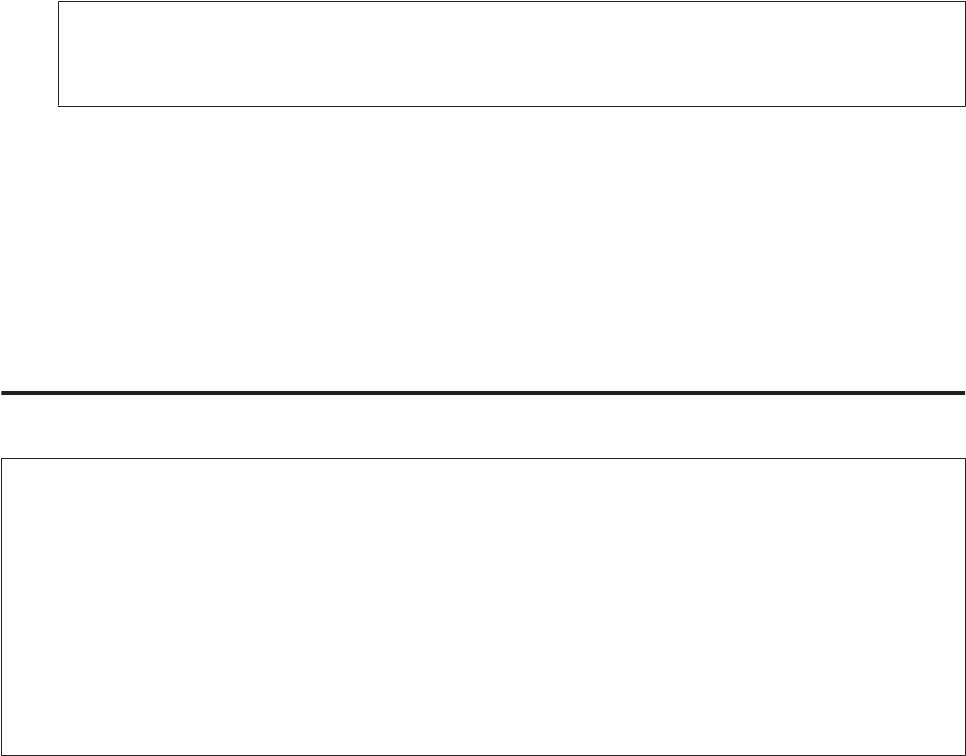
Руководство пользователя
Обслуживание устройства и ПО
В Windows XP: Дважды щелкните значок Add or Remove Programs (Установка или удаление
программ).
Выберите ПО, которое требуется удалить, например драйвер принтера или приложение из
E
отображаемого списка.
Сделайте следующее.
F
В Windows 7: Нажмите Uninstall/Change (Удалить/Изменить) или Uninstall (Удалить).
В Windows Vista: Нажмите Uninstall/Change (Удалить/Изменить) или Uninstall (Удалить), а затем
нажмите Continue (Продолжить) в окне User Account Control (Контроль учетных записей
пользователей).
В Windows XP: Нажмите Change/Remove (Заменить/Удалить) или Remove (Удалить).
Примечание:
Если на шаге 5 вы решили удалить драйвер принтера, выберите значок вашего устройства и затем
нажмите OK.
Когда появится запрос на подтверждение удаления, щелкните Yes (Да) или Next (Далее).
G
Выполняйте инструкции, отображаемые на экране.
H
В некоторых случаях появляется сообщение с запросом на перезагрузку компьютера. Установите флажок
I want to restart my computer now (Я хочу перезагрузить мой компьютер сейчас) и нажмите кнопку
Finish (Закончить).
В Mac OS X
Примечание:
❏ Для удаления ПО вам требуется загрузить Uninstaller.
Обратитесь к сайту:
http://www.epson.com
После чего, обратитесь к разделу поддержки на локальном веб-сайте Epson.
❏ Для удаления приложений необходимо войти в систему под учетной записью Computer Administrator
(Администратор компьютера).
Нельзя удалять приложения, если вы зарегистрировались под именем пользователя с ограниченными
правами.
❏ Для установки и удаления некоторых приложений используются разные программы.
Закройте все приложения.
A
Дважды щелкните по значку Uninstaller на жестком диске Mac OS X.
B
Выберите ПО, которое требуется удалить, например драйвер принтера или приложение из
C
отображаемого списка.
107
Оглавление
- !
- Знакомство с устройством
- Обращение с бумагой и другими носителями
- A
- B
- E
- F
- B
- F
- C
- Копирование
- Идет печать
- A
- B
- A
- E
- A
- B
- A
- C
- A
- Сканирование
- D
- G
- A
- B
- C
- I
- C
- I
- C
- G
- A
- E
- A
- D
- I
- A
- E
- Отправление факсов
- A
- C
- A
- C
- A
- D
- A
- B
- Список меню панели управления
- Перезаправка чернил
- A
- D
- F
- I
- Обслуживание устройства и ПО
- E
- A
- D
- A
- E
- A
- D
- A
- !
- C
- G
- A
- B
- E
- D
- Индикаторы ошибок
- Устранение неполадок с печатью/ копированием
- A
- B
- A
- B
- E
- A
- Устранение неполадок для сканирования
- A
- C
- Устранение неполадок при отправке/ получении факсов
- Информация о продукте
- Служба поддержки






